Aquí tienes una guía paso a paso para saber cómo iniciar sesión en tu cuenta TradFi (MT5).
Cómo iniciar sesión en tu cuenta TradFi (MT5)
Paso 1: Abre la plataforma MT5 y haz clic en Archivo → Iniciar sesión en la cuenta de trading.
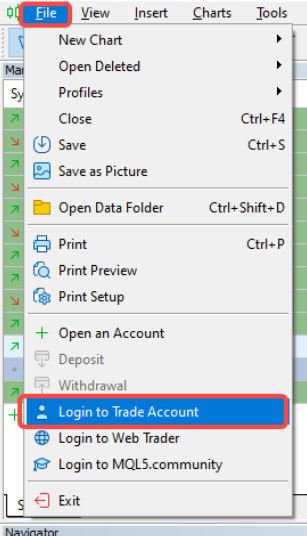
Paso 2: Introduce tu número de cuenta, contraseña y la dirección del servidor de tu cuenta Bybit MT5. Haz clic en Aceptar una vez que hayas terminado.
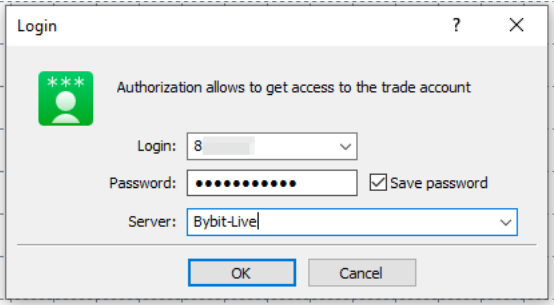
Notas:
-
Para iniciar sesión en tu cuenta Bybit TradFi (MT5), primero tendrás que registrar una cuenta en la página Bybit TradFi (MT5) siguiendo esta guía.
-
MT5 utiliza un nombre de usuario y contraseña de inicio de sesión diferentes de tu cuenta Bybit. Puedes recuperar tu ID de cuenta y contraseña MT5 desde la página MT5 de Bybit.
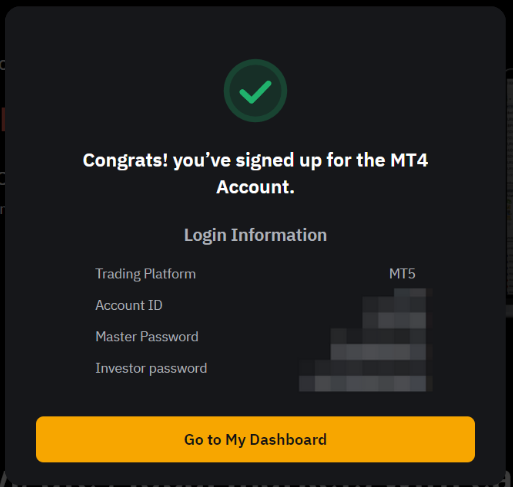
-
Hay 2 tipos de cuentas disponibles en MT5 en función de la contraseña que introduzcas:
-
Contraseña maestra: Acceso total a tu cuenta de trading. Esto incluye la capacidad de abrir y cerrar trades.
-
Contraseña de inversor: Acceso de solo lectura a tu cuenta de trading. La funcionalidad de trading se deshabilitará.
-
-
La información de los servidores se puede recuperar aquí.
Cómo restablecer la contraseña de tu cuenta TradFi (MT5)
Puedes restablecer tanto tu contraseña maestra MT5 como tu contraseña de inversor en la página Activo MT5. Ten en cuenta que el procedimiento de restablecimiento de contraseña requerirá 2FA .
Paso 1: Ve a la página de activos MT5 y haz clic en Restablecer contraseña.
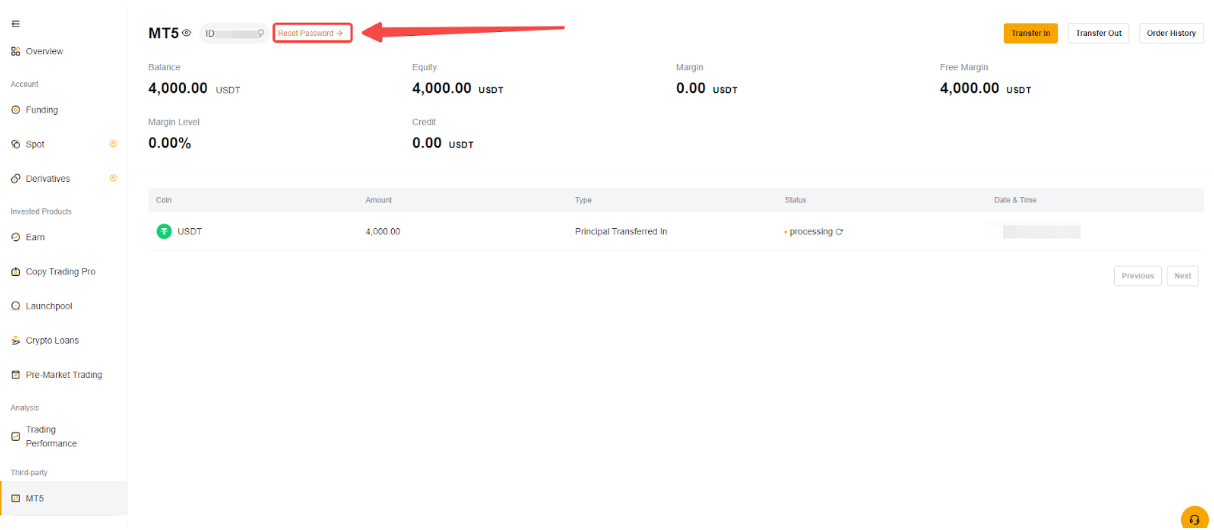
Paso 2: Selecciona el tipo de contraseña que deseas restablecer. Habrá una ventana emergente con dos opciones:
-
Restablecer contraseña de lectura/escritura MT5, para restablecer tu contraseña maestra,
-
Restablecer contraseña de solo lectura MT5 para restablecer tu contraseña de inversor
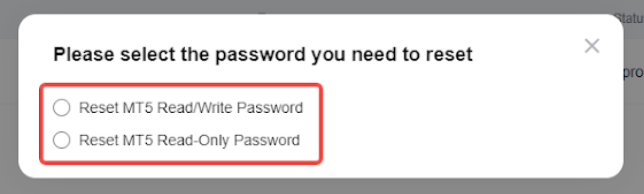
Paso 3: Introduce tu nueva contraseña y haz clic en Confirmar.
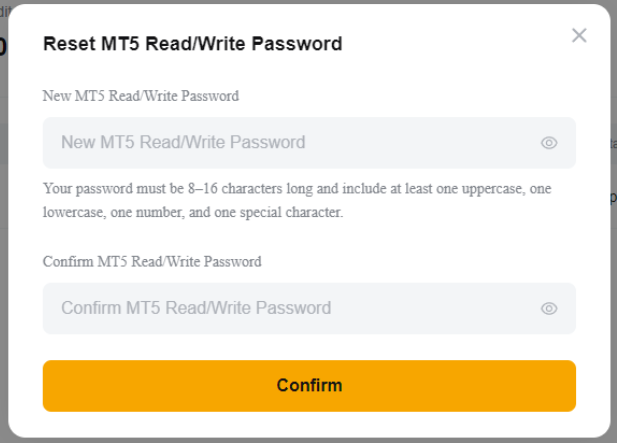
Nota: Existen requisitos para la contraseña MT5, que incluyen:
-
La contraseña debe tener entre 8 y 16 caracteres
-
Al menos un carácter en mayúscula
-
Al menos un carácter en minúscula
-
Al menos un número
-
Al menos un carácter especial
Paso 4: Introduce tu código 2FA para confirmar tu nueva contraseña.
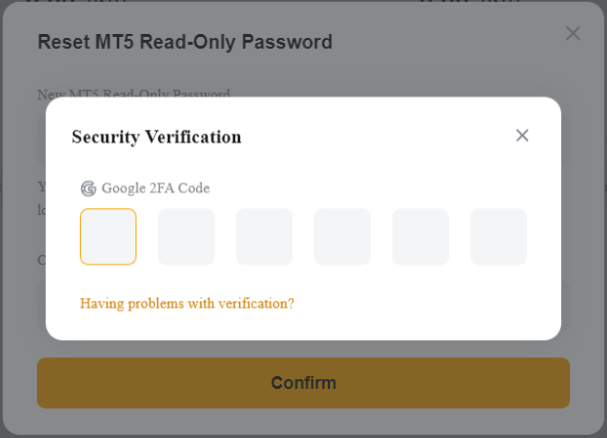
Nota: Si aún no has configurado la verificación 2FA en tu cuenta de Bybit, sigue esta guía.
